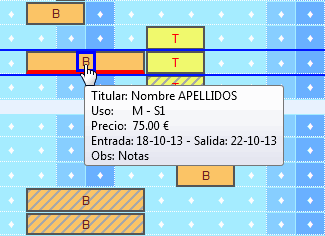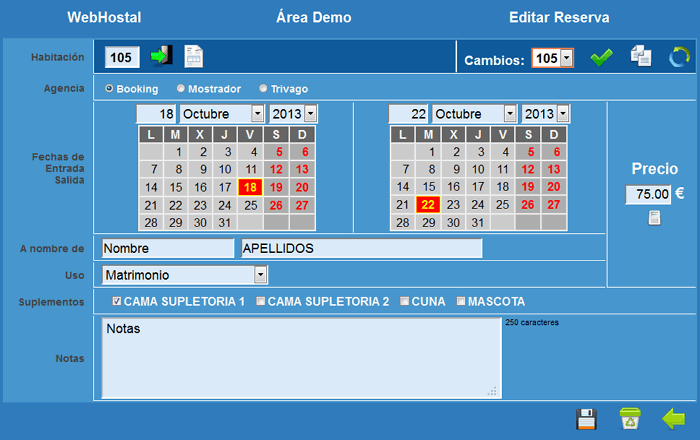Modificar una reserva
Consultar o modificar la reserva
Para consultar o modificar una reserva, haga clic sobre la misma (apuntando a la letra de la agencia o vía) desde el panel de control principal.
Al hacer clic sobre una habitación reservada se muestra el siguiente formulario para consultar o modificar la reserva.
Miniatura del formulario de gestión de reservas de WebHostal en modo edición de reserva
Si lo desea puede cambiar las fechas de entrada y salida, el nombre y apellidos de quien reserva, el uso, los suplementos, las notas e incluso el precio.
Se aplican las mismas reglas que vimos para la creación de una nueva reserva.
Botones disponibles
Los botones Guardar y Volver tienen la misma función que vimos en el procedimiento de nueva reserva. Pero ahora se muestran nuevos botones:
| Botón
|
Función
|
|
|
Marcar llegada: Marca la llegada de los clientes a la habitación reservada. Ver Registrar la llegada del cliente.
|
|
|
Emitir factura: Permite emitir factura de su estancia al cliente. Ver Facturar una reserva.
|
|
|
Cambiar reserva: Permite cambiar la reserva a otra habitación. Ver Cambiar la reserva de habitación.
|
|
|
Copiar reserva: Permite crear una copia de la reserva en otra habitación. Ver Copiar la reserva a otra habitación.
|
|
|
Intercambiar reservas: Permite que se intercambien a la vez entre sí las habitaciones de dos reservas. Ver Intercambiar habitaciones entre reservas.
|
|
|
Guardar: guardar los cambios realizados en la ficha de la reserva y regresa inmediatamente al panel de control principal.
Si algún dato necesario faltase la aplicación mostrará un aviso advirtiendo tal hecho, y deberá subsanarse para almacenar los cambios en la reserva.
|
|
|
Eliminar: Permite eliminar la reserva. Ver Eliminar una reserva.
|
|
|
Volver: Vuelve al panel de control principal; las modificaciones realizadas que no fueron guardadas serán desestimadas.
|
Tema siguiente: Eliminar una reserva Volver
|